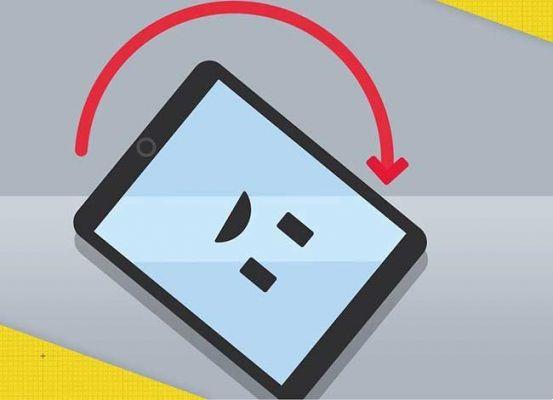
Uma das coisas realmente legais sobre o iPhone e outros dispositivos iOS como o iPad e o iPod touch é que suas telas podem se orientar com base em como você segura o dispositivo. Você provavelmente já viu isso acontecer sem nem querer. Se você virar o iPhone de lado, a tela se ajustará para ser ampla em vez de alta.
Mas às vezes, quando você gira seu iPhone, iPad ou iPod touch, a tela não gira… não cabe. Isso pode ser frustrante ou dificultar o uso do dispositivo. Pode até fazer você pensar que seu telefone está quebrado. Existem algumas razões pelas quais a tela pode não girar - e a maioria não é um problema real. Veja o que pode acontecer e como corrigir.
As dicas neste artigo se aplicam a todos os modelos de iPhone, iPod touch e iPad que executam iOS 11 e iOS 12.
Veja também: Como tirar screenshots de página inteira com iOS 13, iPadOS 13
Tente desbloquear a rotação da tela do iPhone
O iOS inclui uma configuração chamada Screen Rotation Lock. Como você provavelmente adivinhou pelo nome, ele impede que seu iPhone, iPad ou iPod touch gire a tela, não importa como você gire o dispositivo.
Para verificar se o bloqueio de rotação da tela está ativado, observe um ícone que se parece com uma seta curvando-se em torno de um bloco no canto superior direito da tela ao lado do indicador de bateria. Se você vir esse ícone, o bloqueio de rotação da tela está ativado (esse ícone não está presente em todas as versões do iOS e em alguns dispositivos como iPhone X e XS, ele só pode ser visualizado na Central de Controle).
Para desativar o bloqueio de rotação da tela, siga estas etapas:
1. No iOS 7 ou posterior, deslize de baixo para cima na tela para exibir o Centro de Controle. O ícone na extrema esquerda - o ícone do cadeado e flecha - é realçado para indicar que está ativado.
No iPhone X e modelos mais recentes ou iPad com iOS 12 e posterior, deslize para baixo a partir do canto superior direito.
2. Toque no ícone de cadeado e seta para desligar o bloqueio de rotação.
3. Quando terminar, pressione o botão Botão Início ou deslize para fechar a Central de Controle e você retornará à tela principal.
Com isso feito, tente girar seu iPhone novamente. A tela deve girar desta vez. Se não, há outras coisas que você pode tentar.
Nas versões anteriores do iOS, o Rotation Lock é encontrado no Quick App Switch, que você pode abrir clicando duas vezes no botão Botão Início e, em seguida, deslizando da esquerda para a direita.
Alguns apps não são compatíveis com a rotação da tela
Embora muitos aplicativos ofereçam suporte à rotação de tela, nem todos o fazem. A tela inicial na maioria dos modelos de iPhone e iPod touch não pode girar (embora no iPhone 6 Plus, 6S Plus, 7 Plus e 8 Plus), e alguns aplicativos são projetados para funcionar em apenas uma orientação.
Se você ligar o dispositivo e a tela não orientar, verifique se o bloqueio de orientação está ativado. Se não estiver ativado, o aplicativo provavelmente foi projetado para não girar.
Exibir Zoom Bloqueie a rotação da tela do iPhone
Se você tiver um iPhone 6 Plus, 6S Plus, 7 Plus ou 8 Plus, poderá girar o layout da tela inicial junto com os aplicativos. Se a tela principal não girar e o Bloqueio de Rotação da Tela não estiver ativo, a Exibição de Zoom pode interferir com isso. Essa opção permite ampliar os ícones e o texto nas telas maiores desses dispositivos para facilitar a visualização. Se você não conseguir girar a tela inicial nesses dispositivos, desative o Zoom na tela seguindo estas etapas:
1. Toque Configurações.
2. Toque Visor e brilho.
3. Toque Ver na seção Ver zoom.
4. Toque Padrão.
5. Toque definir.
O telefone será reiniciado com a nova configuração de zoom e a tela principal poderá girar.
Se a tela não girar, seu acelerômetro pode estar quebrado
Se o aplicativo que você está usando definitivamente suporta rotação de tela e bloqueio de orientação e zoom de exibição em seu dispositivo estão definitivamente desabilitados, mas a tela ainda não gira, pode haver um problema com o hardware do dispositivo.
A rotação da tela é controlada pelo acelerômetro do aparelho, um sensor que rastreia os movimentos do aparelho. Se o acelerômetro estiver quebrado, ele não poderá rastrear o movimento e não saberá quando girar a tela. Se você suspeitar de um problema de hardware com seu telefone, marque uma consulta na Apple Store para verificar.
Usando o bloqueio de rotação da tela no iPad
Enquanto o iPad roda no mesmo sistema operacional que o iPhone e o iPod touch, a rotação da tela funciona de forma ligeiramente diferente em alguns modelos. Por um lado, a tela principal em todos os modelos pode girar. Por outro lado, a configuração é controlada de forma um pouco diferente em alguns modelos.
Se você tem um iPad antes do iPad Air ou iPad mini 3, essa dica é para você. No aplicativo Configurações, toque em Geral e você encontrará uma configuração chamada Usar interruptor lateral que permite que você escolha o pequeno interruptor na lateral acima dos botões de volume, controla a função mudo ou o bloqueio de rotação.
Em modelos de iPad mais recentes - iPad Air 2, iPad mini 4 e todos os modelos de iPad Pro - use a Central de Controle conforme descrito anteriormente neste artigo.










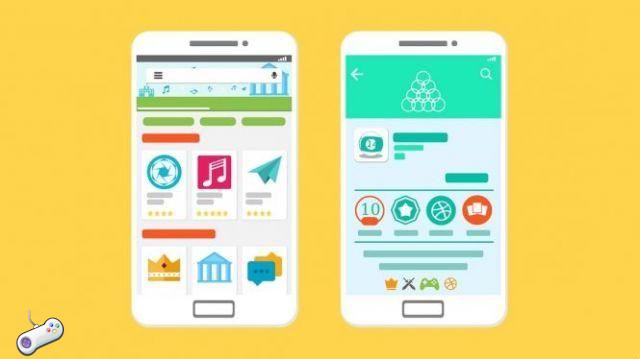

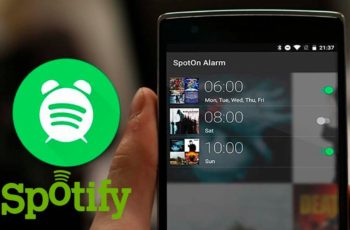









![Sem Play Store na Smart TV - Como instalar aplicativos? [Resolvido]](/images/posts/b1ebfe8e4db68374ba2eabfd4559db96-0.jpg)



